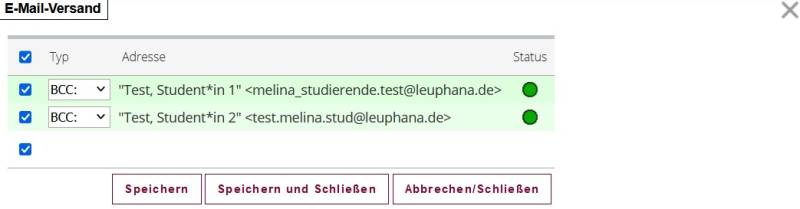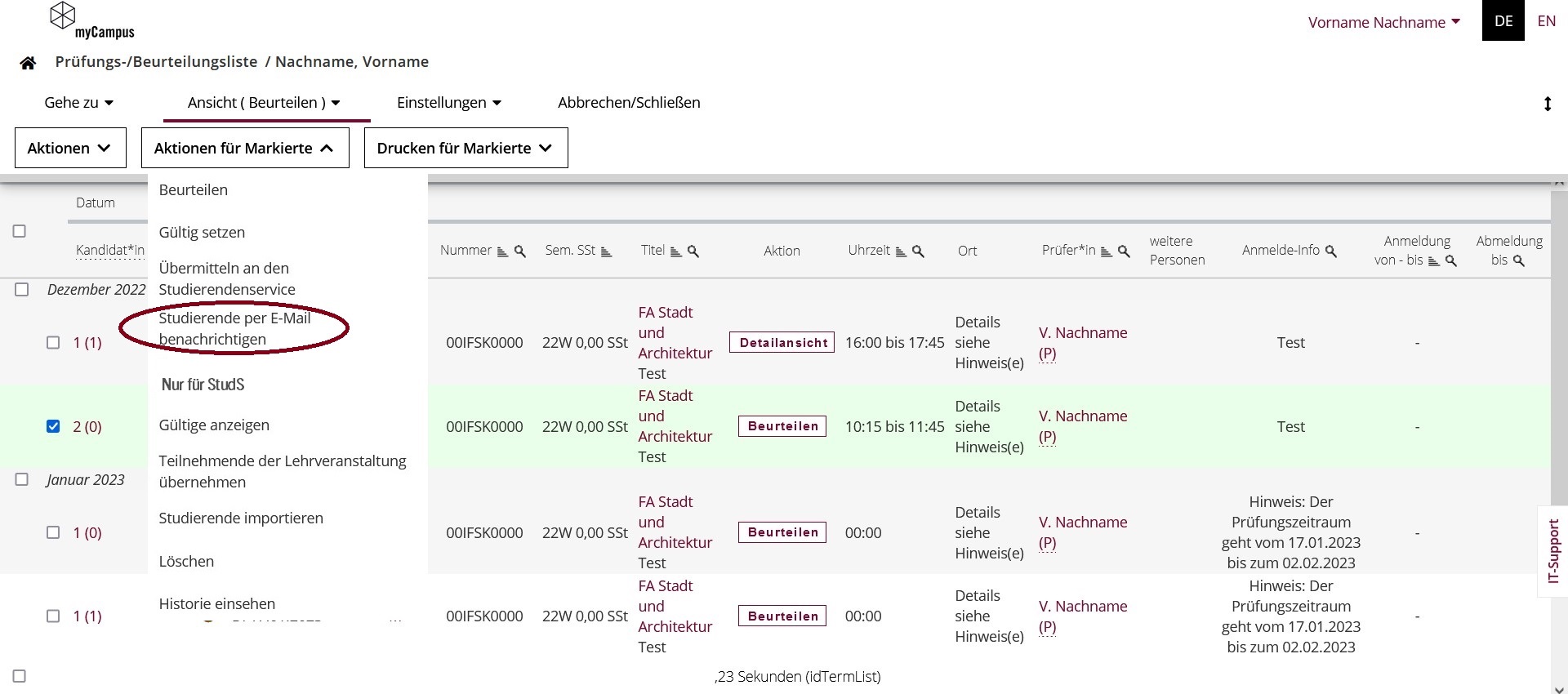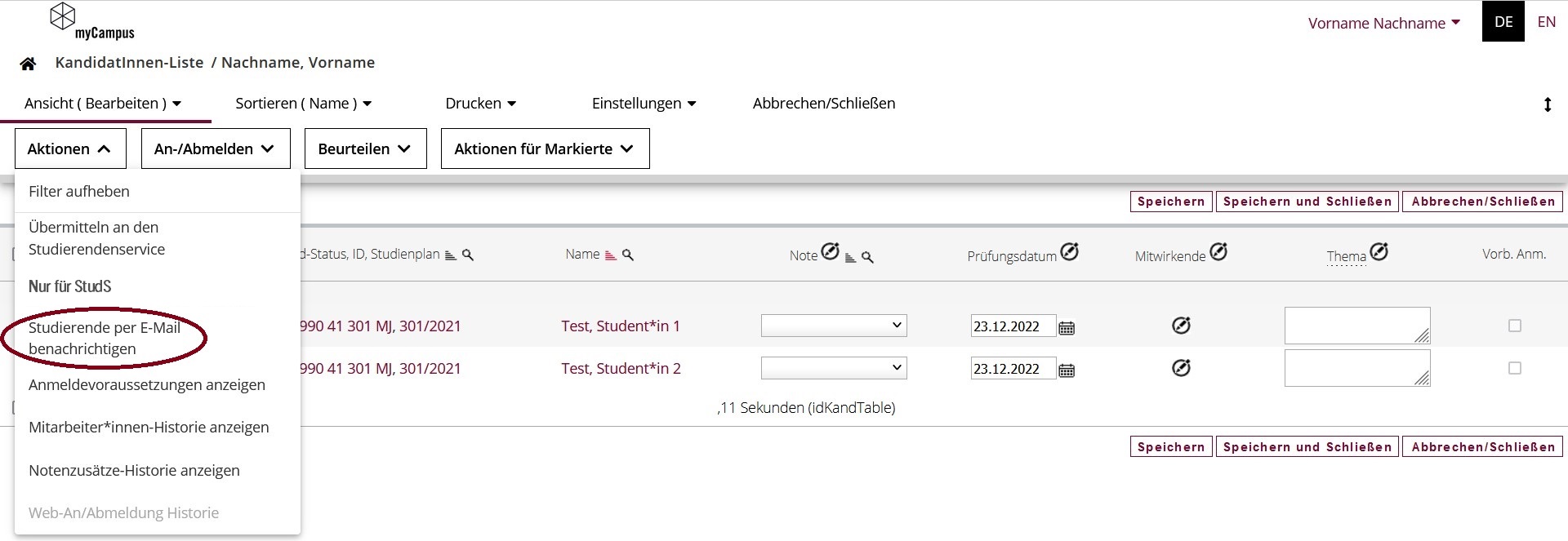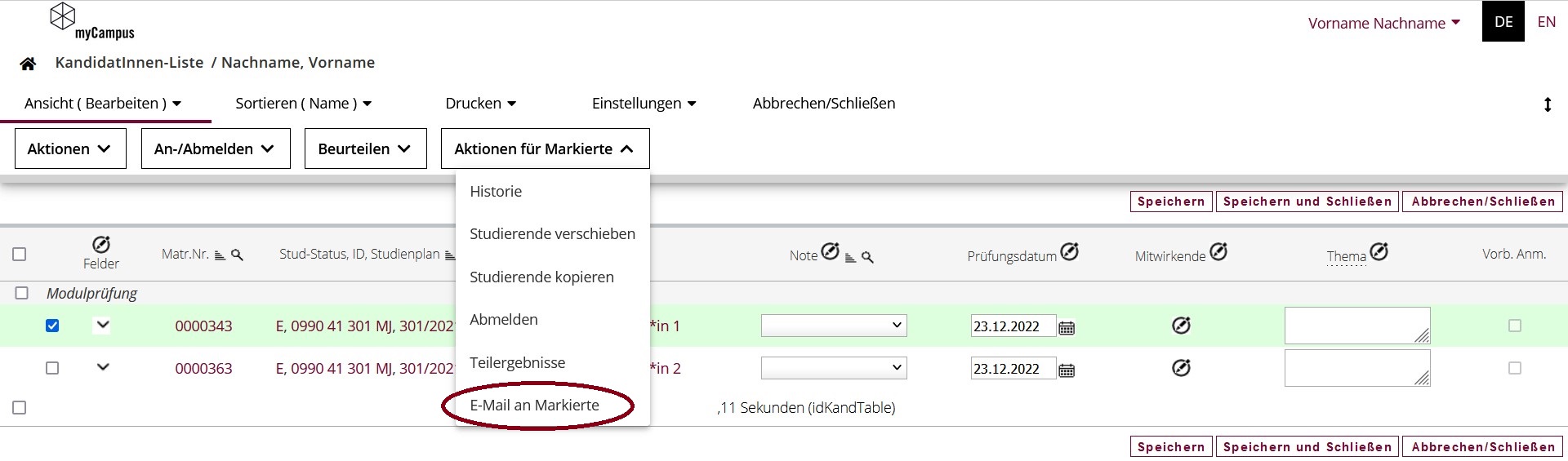Inhaltsverzeichnis
Studierende benachrichtigen
Empfänger*innen auswählen
Als Prüfer*in haben Sie in myCampus die Möglichkeit, die zu Ihrer Prüfung oder Ihren Prüfungen angemeldeten Studierenden zu kontaktieren. Sie können entweder alle angemeldeten Studierenden einer oder mehrerer Prüfungen gleichzeitig benachrichtigen oder nur ausgewählte Studierende eines Prüfungstermins anschreiben.
Alle angemeldeten Studierenden mehrerer Prüfungstermine benachrichtigen
Alle angemeldeten Studierenden eines Prüfungstermins benachrichtigen
Einzelne angemeldete Studierende eines Prüfungstermins benachrichtigen
Benachrichtigungen versenden
Sobald Sie die Aktion „E-Mail an Markierte“ oder „Studierende per E-Mail benachrichtigen“ ausgewählt haben, öffnet sich ein Fenster mit einem E-Mail-Formular. Geschieht dies aus der Kandidat*innen-Liste heraus, werden Sie gefragt, ob Sie Kandidat*innen, Prüfer*innen und/oder berechtigte Personen und Mitwirkende an der Prüfung benachrichtigen möchten. Wählen Sie hier lediglich die Kandidat*innen aus und bestätigen Sie mit „Auswählen“.
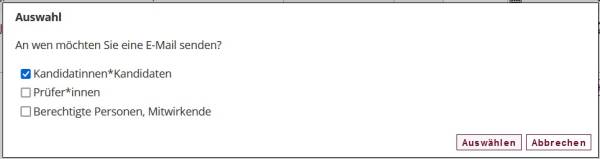
Oben steht Ihr Name als Absender*in. Die Empfänger*innen sind standardmäßig in BCC gesetzt. Das heißt, dass die Empfänger*innen die anderen Adressat*innen nicht sehen. Diese Einstellung wird dringend empfohlen.* Formulieren Sie in den nachfolgenden Feldern einen Betreff und Ihre Nachricht. Sie können auch einen Anhang hochladen. Unterhalb der E-Mail finden Sie weitere Sendeoptionen, die Sie einstellen können. Lassen Sie sich zum Schluss optional eine Vorschau anzeigen oder senden Sie die E-Mail direkt ab.
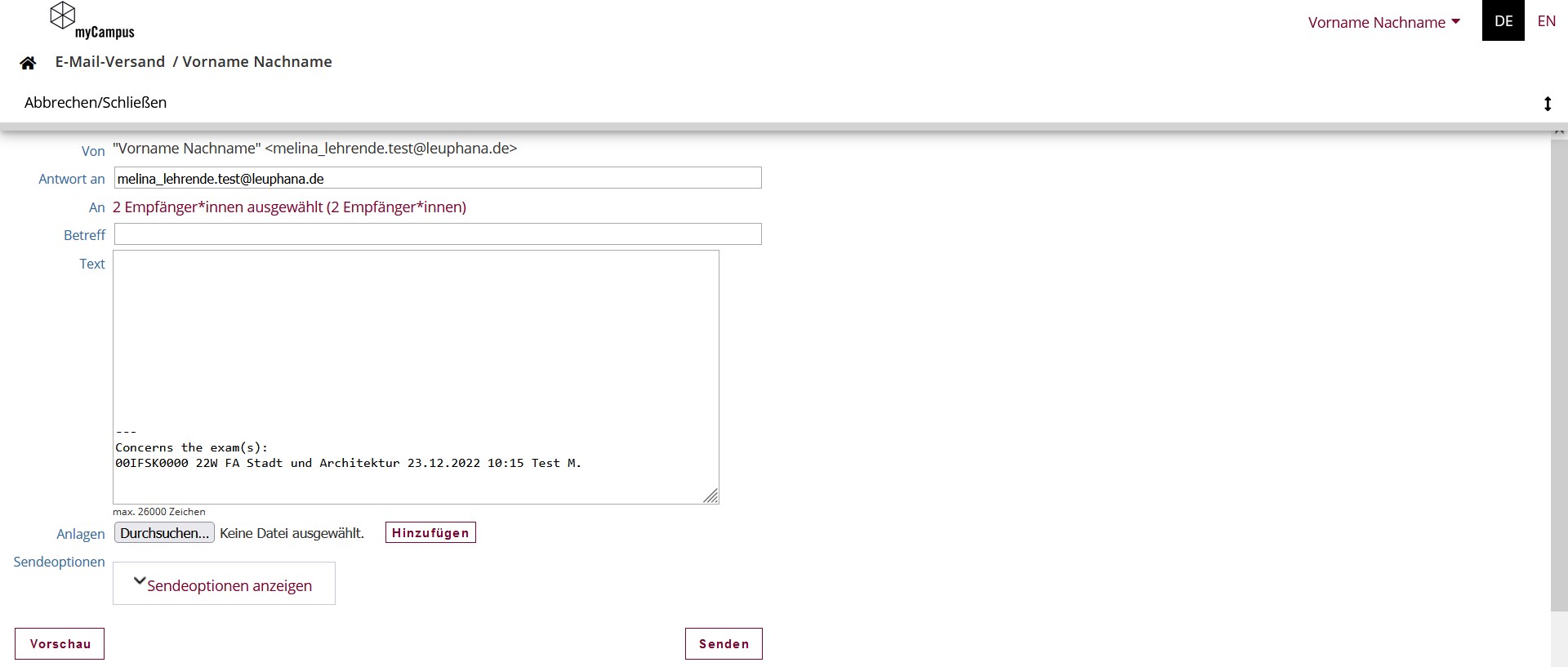
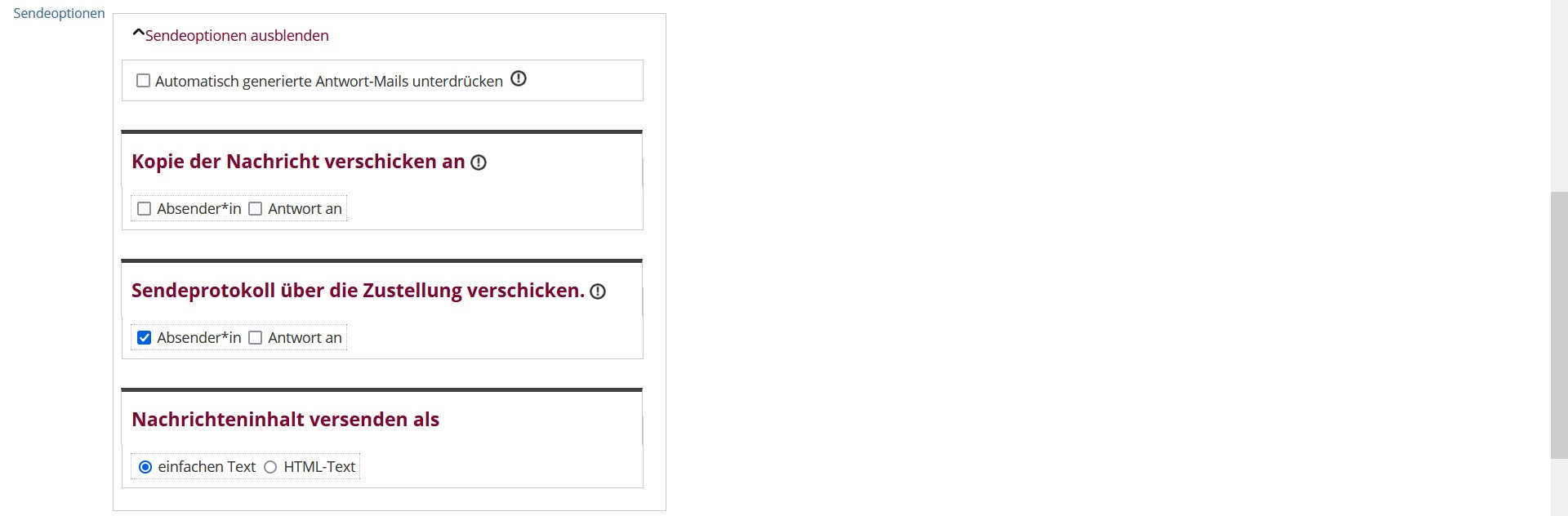
* Bei Bedarf bearbeiten Sie die Empfänger*innenliste und die Zustellungsart, indem Sie auf den Link in der Zeile „An“ klicken. Es öffnet sich ein Fenster. Hier können Sie in der Spalte „Typ“ die Zustellungsart ändern. Zur Auswahl stehen „An:“ (direkte*r Empfänger*in), „CC:“ (in Kopie) und „BCC:“ (in Blindkopie). Hier können Sie auch noch einmal per Auswahlkästchen nachsteuern, wer benachrichtigt werden soll und wer nicht.